WinXP系统如何关闭硬件加速?关闭显卡硬件加速图文教程
摘要:硬件加速是Windwos一个图像显示的优化功能,它会使计算机图像显示更快速,但是有时候也是需要关掉的,一起来看看具体的操作步骤吧。方法如下:...
硬件加速是Windwos一个图像显示的优化功能,它会使计算机图像显示更快速,但是有时候也是需要关掉的,一起来看看具体的操作步骤吧。
方法如下:
首先,我们对着桌面空白处单击右键,然后选择“属性”,然后我们就可以打开桌面属性的设置界面。
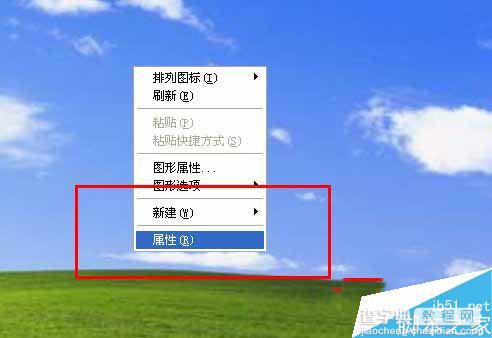
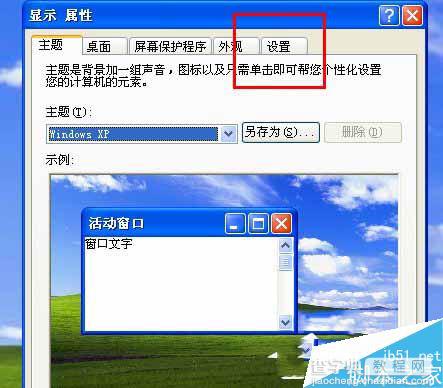
然后我们在打开的界面中,我们选择“设置”选项卡。然后我们能看到一个关于监视器的设置选项,然后我们直接点击“高级”。

然后我们在高级选项里面点击“疑难解答”,这里,我们将看到关于将硬件加速的设置。
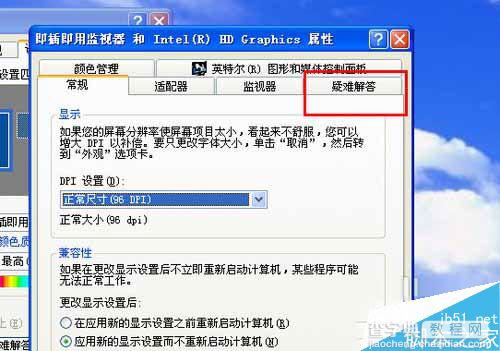
然后我们可以看到默认的设置里面,硬件加速是全部开启的,因此需要我们拖动调整状态条,然后拖到最左边,就是可以进行关闭硬件加速的操作了。也可以进行向右边的操作,即可以自定义开启多少硬件加速效果,这个是可以由我们自行操作的。
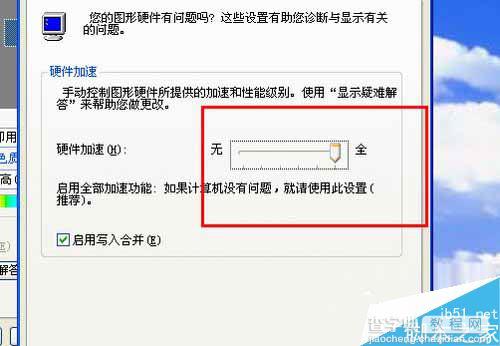
一切调整好之后,我们就可以点击“确定”关闭硬件加速这个功能了,很简单吧,呵呵。

温馨提示:如果大家确实是在使用投影仪或截图时发现显示区是黑的,那么就需要关闭硬件加速功能了,一般情况下不建议大家关闭这个功能,毕竟使用这个功能可以加速显示卡的流畅度。
以上就是查字典教程网小编为大家讲解的WinXP关闭硬件加速的方法,需要的用户快来试试吧,想了解更多精彩教程请继续关注查字典教程网!
【WinXP系统如何关闭硬件加速?关闭显卡硬件加速图文教程】相关文章:
★ Win10系统插入硬盘时提示磁盘写保护怎么办 Win10插入硬盘时提示磁盘写保护的解决方法
